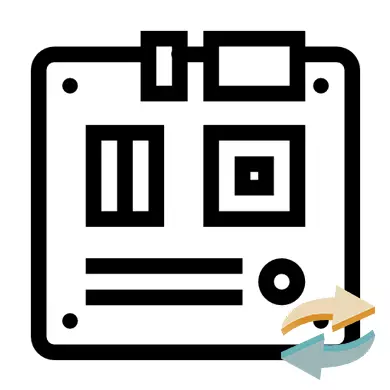
Эне картанын картасы ишке ашкан жок же глобалдык компьютерди жаңыртууну пландаштырган, сиз аны өзгөртүү керек болот. Адегенде эски баскычтын ылайыктуу алмаштырылышын тандашыңыз керек. Компьютердин бардык компоненттери жаңы кеңешке туура келгендигин эске алуу керек, антпесе жаңы компоненттерди сатып алсаңыз болот (биринчи кезекте борбордук процессорго, видео карта жана муздаткычка тиешелүү).
Кененирээк:
Кантип эне тандай аласыз
Процессорду кантип тандоо керек
Кантип видео картаңызды энеден кантип тандоо керек
Эгерде сизде бардык негизги компоненттер PC (CPU, кочкул, коңурук, графикалык адаптер, winchester) үчүн акы алсаңыз, анда сиз жөндөөнү баштасаңыз болот. Болбосо, шайкеш келбеген компоненттерди алмаштыруу керек.
Сабак: Канча термалды колдонсо болот
Коллегия ийгиликтүү туташканын текшериңиз. Муну жасоо үчүн, компьютерди кубаттуулук торуна туташтырып, аны иштетүүгө аракет кылыңыз. Эгерде экранда кандайдыр бир сүрөт пайда болсо (ал дагы ката кетирсе), бул сиз туура келгениңизди туура туташтырат дегенди билдирет.
3-этап: Көйгөйдү чечүү
Эгерде аптеканын осун өзгөртүү кадимкидей эле жүктөлгөн болсо, анда аны толугу менен кайра орнотуу керек эмес. Алдын ала даярдалган флэш-дискти колдонуп, ага орнотулган Windows менен орнотулган. ОС үчүн дагы бир жолу иштеп тапканга чейин, сиз реестрде белгилүү бир өзгөрүүлөрдү жасашыңыз керек, ошондуктан "ОС" бузулбоо "үчүн төмөнкү көрсөтмөлөрдү так аткарууга болот.
Баштоо үчүн, сиз Остун жүгү флеш дискинен башталыш үчүн, аны жасашыңыз керек, бирок катуу дисктен эмес. Бул бионду төмөнкү көрсөтмөлөргө ылайык колдонуу менен жасалат:
- Баштоо, биоско кирүү. Муну жасоо үчүн, F12ден DEL же F2 баскычтарын колдонуңуз (анын аптабына жана андан көз каранды).
- "Өркүндөтүлгөн биос өзгөчөлүктөрүнө" барыңыз (бул нерсе бир аз башка деп аталышы мүмкүн). Андан кийин ал жакта "жүктөө тартибин" табыңыз (кээде бул параметр жогорку менюда болушу мүмкүн). Ошондой эле "Биринчи жүктөөчү түзмөк" аты бар дагы бир вариант бар.
- Ага кандайдыр бир өзгөртүүлөрдү киргизүү үчүн, жебелерди колдонуп, бул параметрди тандап, Enter баскычын басыңыз. Менюда ачылган, "USB" же "CD / DVD-RW" жүктөө опциясын тандаңыз.
- Өзгөртүүлөрдү сактаңыз. Муну жасоо үчүн, "Сактоо жана Чыгуу" деп табыңыз. BIOS кээ бир версиясында сиз F10 баскычын колдонуп, чыгарууну чыгара аласыз.
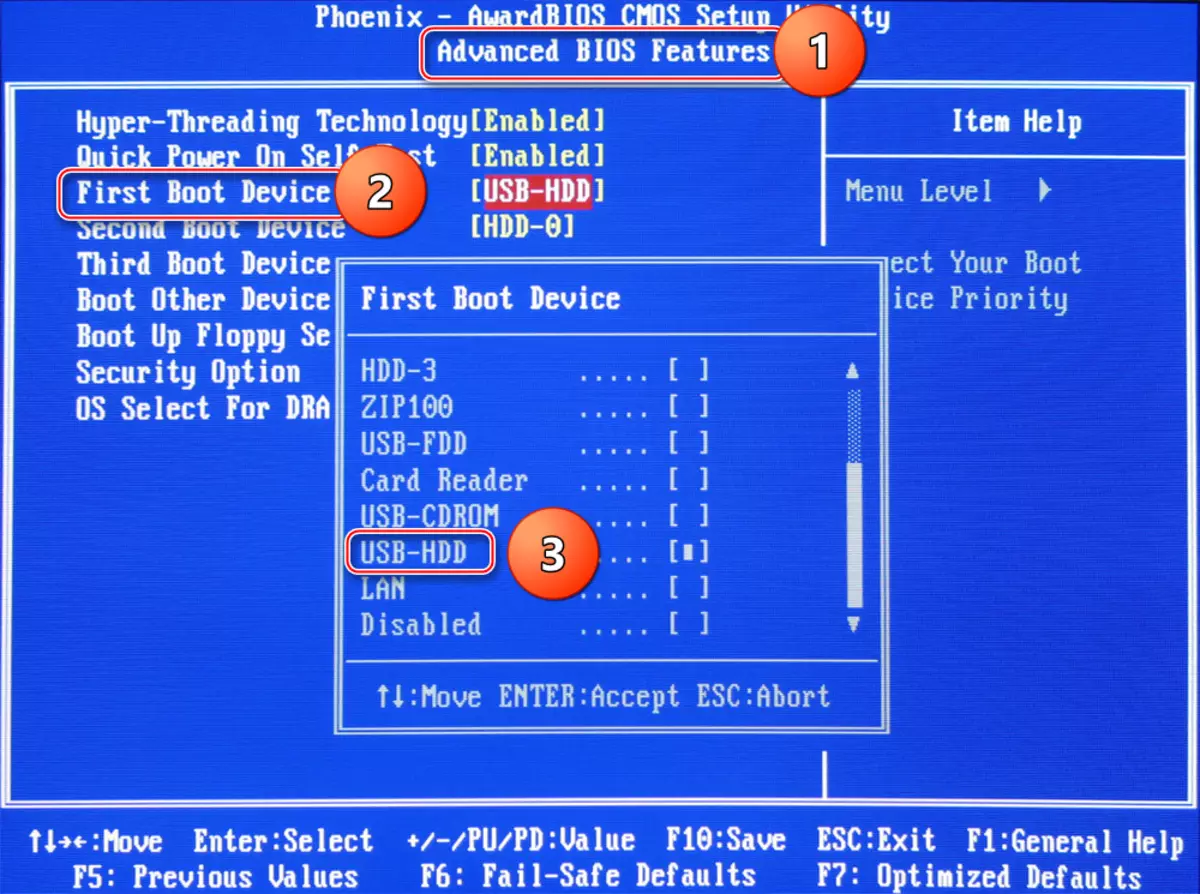
Сабак: Как скачать биоско Flash Drive
Кайра жүктөөдөн кийин, Windows орнотулган флэш-драйвтан жүктөлгөн компьютерди жүктөйт. Аны менен сиз ОСти кайра орнотуп, учурдагы калыбына келтирүүнү киргизе аласыз. ОСтын учурдагы версиясын калыбына келтирүү үчүн кадам менен бир кадамга көрсөтмө бериңиз:
- Компьютер USB флэш-драйвын баштаганда, "Кийинки" баскычын чыкылдатыңыз жана кийинки терезеде "Тутумду калыбына келтирүү" баскычын чыкылдатыңыз, ал төмөнкү сол бурчта жайгашкан "Тутумду калыбына келтирүү" дегенди тандаңыз, бул төмөнкү сол бурчта.
- Тутумдун версиясына жараша, бул кадамдагы иш-аракеттер ар башка болот. Windows 7де сиз "Кийинки" баскычын чыкылдатып, андан кийин "буйрук сабына" менюсун тандаңыз. Windows 8/8.1/10 ээлери үчүн "Диагностика", андан кийин "Өркүндөтүлгөн варианттарга" барышыңыз керек жана "Буйрук сызыгы" тандаңыз.
- Regedit буйругун киргизип, Enter баскычын басып, андан кийин сиз реестрдеги файлдарды түзөтүү үчүн терезени ачасыз.
- Эми HKEY_LOCL_MACHINE папкасын чыкылдатып, Файлды тандаңыз. Ачылуучу менюда "Буш" баскычын чыкылдатыңыз.
- "Буш" жолун көрсөтүңүз. Муну жасоо үчүн, кийинки жолу C: \ Windows \ System32 \ Config жана бул каталогдогу тутум файлын табыңыз. Аны ач.
- Бөлүм үчүн ат менен чыгыңыз. Англисче макетинде өзүм билемдик менен аталышты орнотсоңуз болот.
- Азыр hkey_local_machine филиалында жаңы эле түзүлгөн бөлүктү ачып, ушул жолдо HKEY_LOCAL_MACHINE \ YOUNT бөлүмү \ controlset001 \ Services \ msahatci.
- Бул папкада "баштоо" параметрин таап, аны эки жолу чычкан менен чыкылдатыңыз. "Мааниси" талаасында ачылган терезеде "0" баскычын басыңыз жана "OK" баскычын чыкылдатыңыз.
- Ушундай параметрди таап, HKEY_LOCAL_MACHINE \ YEN_LEL \ CONTROLSET001 \ PCIIDE менен бирдей процедураны жасаңыз.
- Эми сиз түзгөн бөлүктү тандап, файлды чыкылдатып, "Бушун түшүрүү" баскычын тандаңыз.
- Эми бардыгын жап, орнотуу дискти алып салып, компьютерди өчүрүп күйгүзүңүз. Система эч кандай көйгөйсүз жүктөлүшү керек.
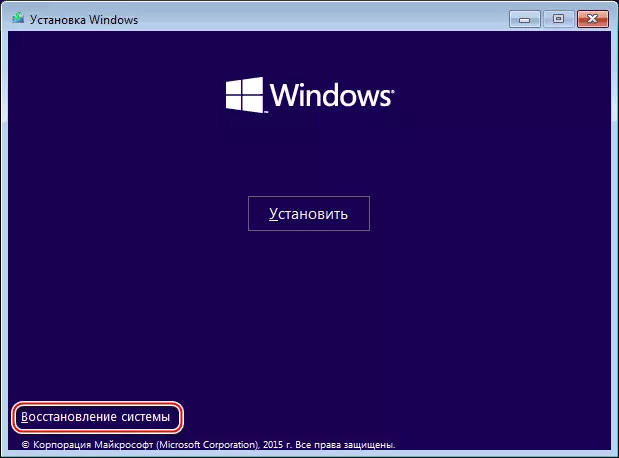
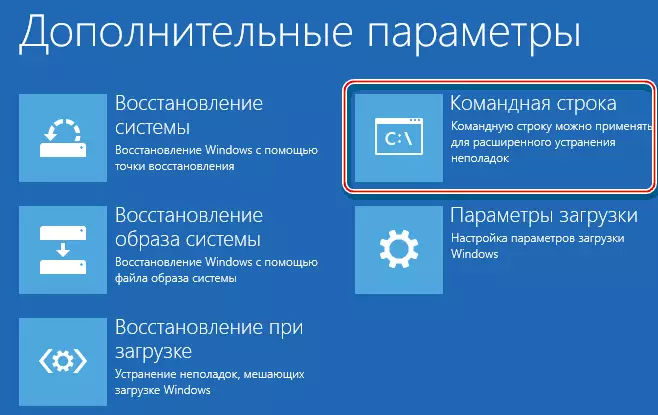
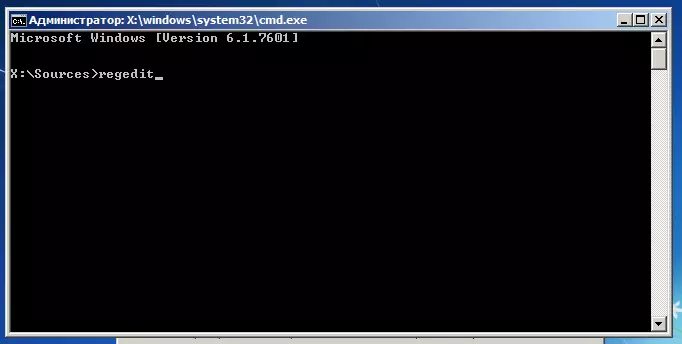


Сабак: Windowsту кантип орнотуу керек
Эстеликти алмаштырууда, иштин жана анын курамдык бөлүктөрүн гана эмес, системанын параметрлерин гана эске алуу керек, анткени Тутум тактасын алмаштыруудан кийин, тутумдун 90% ын жүктөлүүдө. Ошондой эле сиз энелик аткыларды өзгөртүүдөн кийин, бардык айдоочулар учуп кетиши мүмкүн.
Сабак: Айдоочуларды кантип орнотуу керек
